Kev faib tawm ib daim disk yog faib cov tsav nyuaj rau hauv cov cuab yeej muaj logical. Tib neeg feem ntau xaiv tsis faib lawv lub hard disk, tab sis qhov no muaj ntau yam txiaj ntsig. Tshwj xeeb, los ntawm kev faib cov disk, koj tuaj yeem cais cov txheej txheem kev ua haujlwm los ntawm koj cov ntaub ntawv yog li txo qhov muaj peev xwm ua puas rau koj cov ntaub ntawv.
Kauj ruam
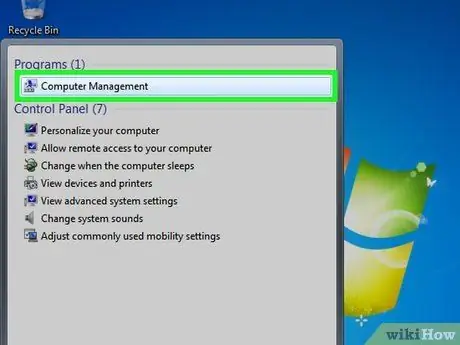
Kauj Ruam 1. Qhib lub Computer Management tool
Qhib Start menu. Ntaus "Computer Management" hauv kab ntawv tshawb fawb hauv Start menu thiab ntaus nkag.
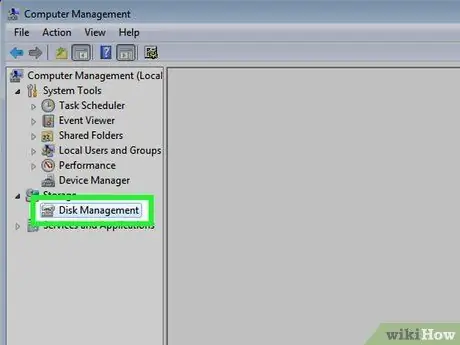
Kauj Ruam 2. Xaiv Disk Management tool
Nyem Kev Tswj Disk ntawm sab laug ntawm lub qhov rais thiab koj yuav pom txhua daim disk thiab lawv cov faib hauv koj lub computer.
Hauv qhov piv txwv hauv daim duab, muaj 1 daim disk nrog ob ntu
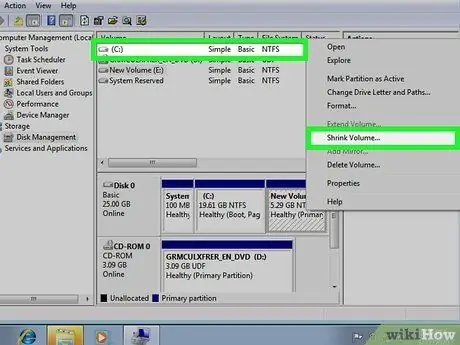
Kauj Ruam 3. Ua kom muaj chaw seem dawb rau qhov muab faib tshiab
Txoj cai nyem rau ntawm qhov muab faib uas koj xav hloov pauv thiab xaiv cov kev xaiv Txo Volume.
- Hauv qhov piv txwv hauv daim duab siv yog tsav (C:).
-
Sau ntawv:
Tej zaum yuav muaj qhov muab faib npe Qhov tshwj tseg. Nws tau pom zoo tias koj tsis hloov kho qhov muab faib no hlo li.
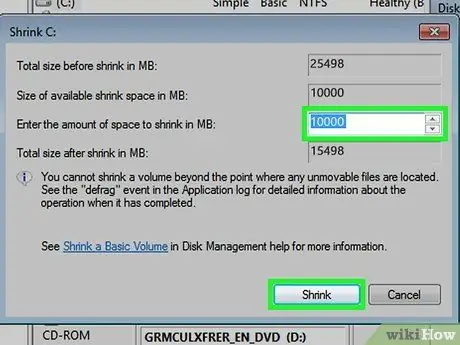
Kauj Ruam 4. Shrink tus tsav
Nkag mus rau qhov loj uas koj xav kom koj lub zog ua haujlwm me me (1000 MB = 1GB). Ces nyem lub pob Ntsws.
- Hauv qhov piv txwv no tus tsav tau raug txo mus rau 10000 MB lossis 10 GB.
-
Sau ntawv:
Koj tsis tuaj yeem ua rau lub ntim ntim loj dua li qhov qhia hauv Qhov Loj ntawm qhov muaj qhov chaw me me hauv seem MB.
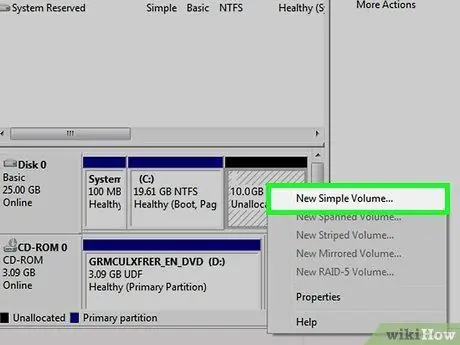
Kauj Ruam 5. Tsim kom muaj ntim tshiab
Tam sim no koj yuav pom qhov tshiab, tsis muab faib rau hauv koj lub Disk Management window. Txoj cai nyem muab faib Tsis muaj chaw nyob thiab xaiv ib qho kev xaiv Tshiab Yooj Yim Ntim.
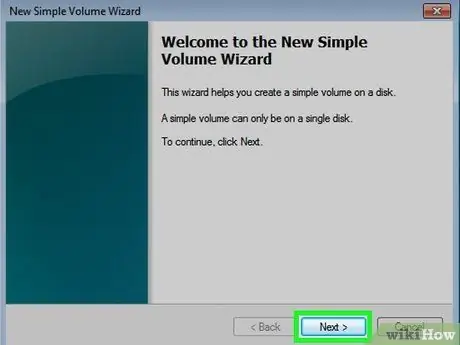
Kauj Ruam 6. Tshiab Yooj Yim Volume Wizard
Tus Tshiab Yooj Yim Volume Wizard yuav tshwm sim. Nyem khawm Tom ntej no mus ntxiv
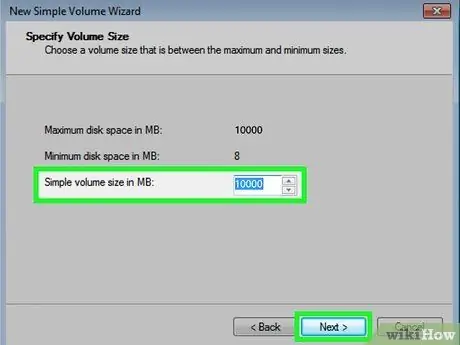
Kauj Ruam 7. Nkag mus rau qhov muab faib tshiab
Nkag mus rau qhov cim xeeb uas koj xav faib rau koj qhov muab faib tshiab thiab nyem lub pob Tom ntej no.
- Hauv qhov piv txwv hauv daim duab, qhov siab tshaj plaws nco tau faib rau lub ntim tshiab.
-
Sau ntawv:
Koj tsis tuaj yeem tsim lub ntim tshiab uas loj dua qhov ntau ntawm qhov muaj peev xwm nco.
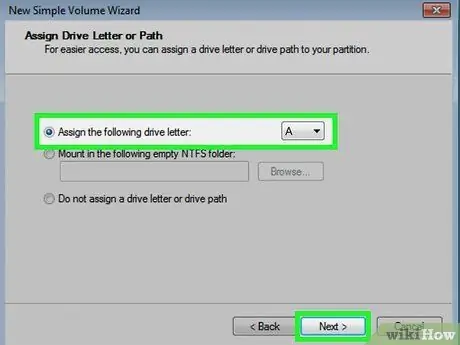
Kauj Ruam 8. Muab lub ntim tshiab sau ib tsab ntawv lossis lub npe
Xaiv los ntawm cov ntawv qhia zaub mov lub npe lub npe rau koj muab faib tshiab thiab nyem lub pob "Tom ntej".
- Lub npe ntawm tsab ntawv xaiv hauv qhov piv txwv hauv daim duab yog (E:)
- Tsab ntawv lossis txoj hauv kev npe tau siv los ntawm Windows txhawm rau txheeb xyuas thiab taw qhia koj lub ntim tshiab.
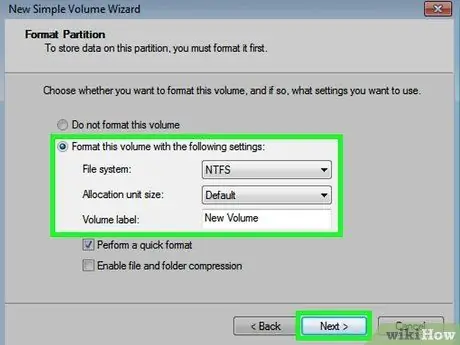
Kauj Ruam 9. Chaw rau ntim tshiab
- Nyem rau ntawm Format no ntim nrog cov chaw hauv qab no:
- Rau Cov Ntaub Ntawv System, xaiv NTFS
- Rau Qhov faib loj npaum li cas, xaiv Default
- Rau Daim Ntawv Cim Ntim, ntaus lub npe koj xav muab rau koj tsav tshiab.
- Nyem Ua tus txheej txheem nrawm
- Ces nyem lub pob Tom ntej no
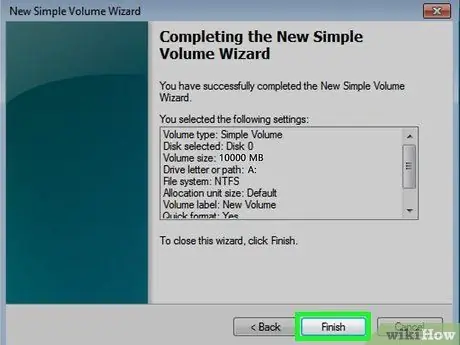
Kauj Ruam 10. Tsim kom muaj ntim tshiab
Txheeb xyuas koj cov chaw dua thiab nyem lub pob Tiav.
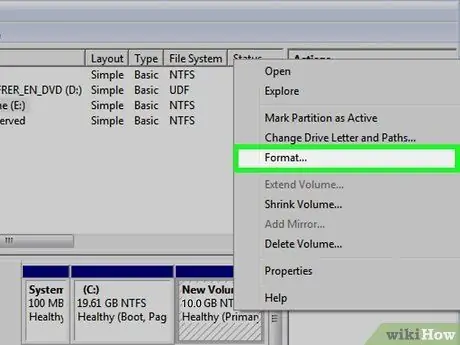
Kauj Ruam 11. Hom ntawv ntim tshiab
- Koj yuav raug nug yog tias koj xav faib koj tus tsav tshiab. Nyem khawm Disc hom.
- Ib lub qhov rai tshiab yuav tshwm sim. Txuag qhov chaw thiab nyem lub pob Pib.
- Kev ceeb toom yuav tshwm sim. Nyem khawm OK.
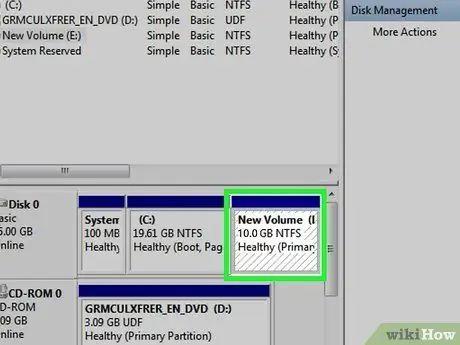
Kauj Ruam 12. Txheeb xyuas qhov ntim tshiab
Yog tias txhua yam ua tiav raug, tam sim no koj yuav tsum pom koj lub tsav tshiab hauv Disk Management window.







